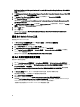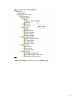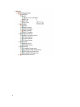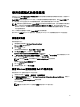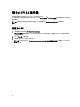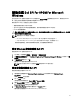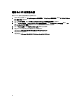Setup Guide
解除安裝 Dell SPI For HPOM For Microsoft
Windows
您可以從 Windows 控制台或使用 Dell SPI 安裝程式的 Remove (移除) 選項解除安裝 Dell SPI。解除安裝 Dell SPI
時,會從已安裝的系統移除檔案和指令碼這類 Dell SPI 元件。
解除安裝 Dell SPI 前,先確定您已符合下列需求:
• 管理伺服器沒有執行中的 Dell 原則。
• 從 HPOM 主控台的 HPOM 管理伺服器節點,移除或解除部署所有 Dell SPI 原則。
• Dell SPI 目錄隨即關閉。
警示: 先解除安裝 HPOM 再解除安裝 Dell SPI。如果您先解除安裝 HPOM 再嘗試解除安裝 Dell SPI,解除安
裝程序可能會發生錯誤而失敗。
註: 解除安裝 Dell SPI 時顯示下列錯誤:
• One or more Dell SPI processes in progress. (有一或多個 Dell SPI 程序進行中。)
• Stop all Dell SPI processes and try again. (停止所有 Dell SPI 程序,然後再試一次。)
若要解決這個問題,先停用原則或等原則完成,然後重新嘗試解除安裝。
使用 Windows 控制台移除 Dell SPI
若要使用 Windows 控制台移除 Dell SPI:
1. 從「開始」功能表選取控制台 → 所有程式 → 解除安裝程式。
2. 在解除安裝或變更程式按一下 Dell Smart Plug-in v4.0 for HP Operations Manager for Windows,然後按一下解
除安裝。
3. 在程式和功能視窗中按一下是。
隨即從 HPOM 管理伺服器移除 Dell SPI v4.0。
註: 您也可以使用 Windows 控制台的變更選項移除 Dell SPI 程式功能。
使用安裝程式移除 Dell SPI
若要使用安裝程式移除 Dell SPI v4.0:
1. 從解壓縮自我解壓縮封裝 Dell_Smart_Plug-in v4.0_Axx.exe 內容的資料夾執行 Dell Smart Plug-In
v4.0_x64.msi
。
即顯示 Welcome (歡迎) 畫面。
2. 按一下 Next (下一步)。
安裝程式會顯示兩個選項:Repair (修復) 與 Remove (移除)。
3. 選取 Remove (移除),然後按一下 Next (下一步)。
Remove the Program (移除程式) 畫面隨即顯示。
4. 在 Remove the Program (移除程式) 畫面按一下 Remove (移除)。
隨即從管理伺服器移除 Dell SPI v4.0 for HP Operations Manager。
27